
Bu yazılım, sürücülerinizi çalışır durumda tutar, böylece sizi yaygın bilgisayar hatalarından ve donanım arızalarından korur. Tüm sürücülerinizi şimdi 3 kolay adımda kontrol edin:
- DriverFix'i indirin (doğrulanmış indirme dosyası).
- Tıklayın Taramayı Başlat tüm sorunlu sürücüleri bulmak için.
- Tıklayın Sürücüleri güncelle yeni sürümleri almak ve sistem arızalarını önlemek için.
- DriverFix tarafından indirildi 0 okuyucular bu ay
Creative Cloud Library, markanız veya kişisel projeleriniz için temel tasarım varlıklarını, erişmek istediğiniz yerden bağımsız olarak kullanılabilir hale getirir. Ancak bazen Creative Cloud Libraries'i desteklenen masaüstünde kullanmaya çalışırken uygulamalarda, panel yüklenmez ve "creative cloud başlatılırken bir şeyler ters gitti" ifadesini döndürür kütüphaneler” hatası.
Bu yaygın bir hatadır ve önbellek ve geçici sorunlar dahil olmak üzere birçok nedenden dolayı oluşabilir. Bu yazıda, Windows bilgisayarda Adobe Creative Cloud'da bir şeyler ters gitti hatasını düzeltmek için mümkün olan en iyi çözümlere bir göz atacağız.
Düzeltme Yaratıcı bulut kitaplıklarını başlatırken bir şeyler ters gitti
1. Creative Cloud Library'yi Yeniden Başlatın
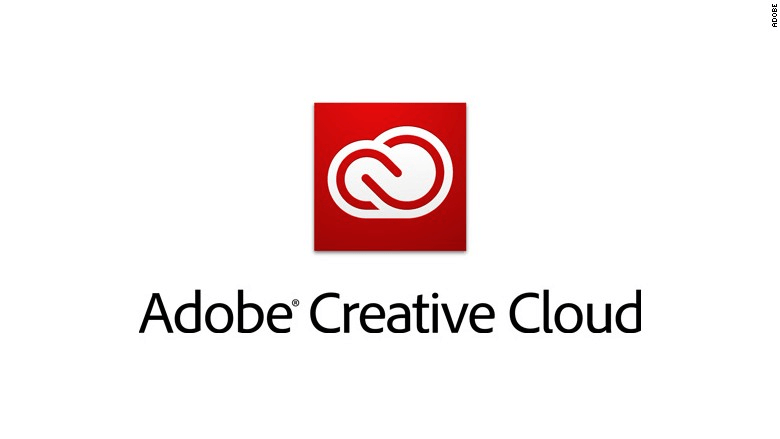
- Bu hatayı düzeltmek için resmi önerilerden biri, Creative Cloud Library'nin yeniden başlatılmasını içerir.
- Photoshop, Illustrator, InDesign, Premiere Pro ve Adobe After Effects gibi tüm açık Adobe uygulamalarını kapatın.
- Creative Cloud masaüstü uygulamasını açın.
- CC masaüstü uygulaması açıkken, Ctrl + Alt + R tuşu.
- Bu, Creative Cloud'u ve CC kitaplıkları dahil tüm ilgili süreci yeniden başlatır.
- Şimdi Kitaplıklar hatası veren Adobe uygulamasını yeniden başlatmayı deneyin.
Yeni başlayanlar ve ileri düzey kullanıcılar için en iyi 11 3D tasarım yazılımı
2. Creative Cloud Önbelleklerini Sil ve Oluştur
- Açık ve çalışan tüm Creative Cloud uygulamalarını kapatın.
- Bilgisayarınızda Creative Cloud masaüstü uygulamasını başlatın.
- Creative Cloud uygulamasında hesabınızdan çıkış yapın.
- Creative Cloud uygulamasını kapatın.
- aç"Dosya Gezgini" ve aşağıdaki konumlara gidin:
C: -> Kullanıcılar -> kullanıcı adı -> AppData -> Dolaşım -> Adobe - Sil Bulut Kitaplıkları Oluşturun Klasör.
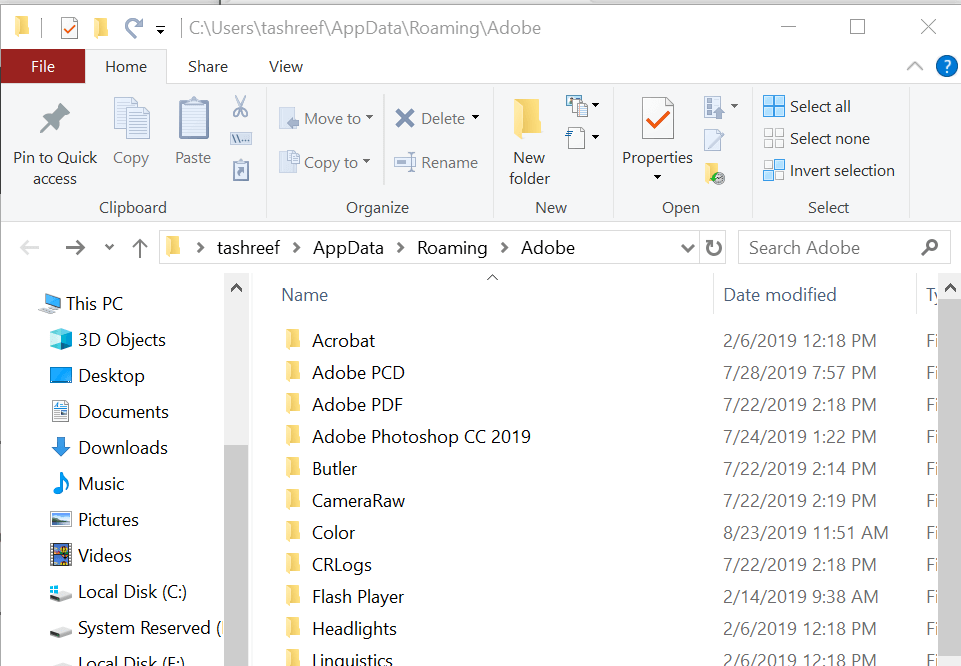
- Adobe Creative Cloud masaüstünüzü yeniden başlatın ve hesabınızda oturum açın.
- Yaratıcı bulut kitaplıklarını başlatırken bir şeyler ters gitti ve Adobe uygulamasını açın ve hatanın çözülüp çözülmediğini kontrol edin.
3. Ana Bilgisayar Dosyanızı kontrol edin
- Görev çubuğundan Dosya Gezgini'ni açın ve aşağıdaki konuma gidin.
C: -> Windows -> System32 -> sürücüler -> vb. - üzerine sağ tıklayın ev sahibi dosya ve seçin Birlikte Aç > Not Defteri.
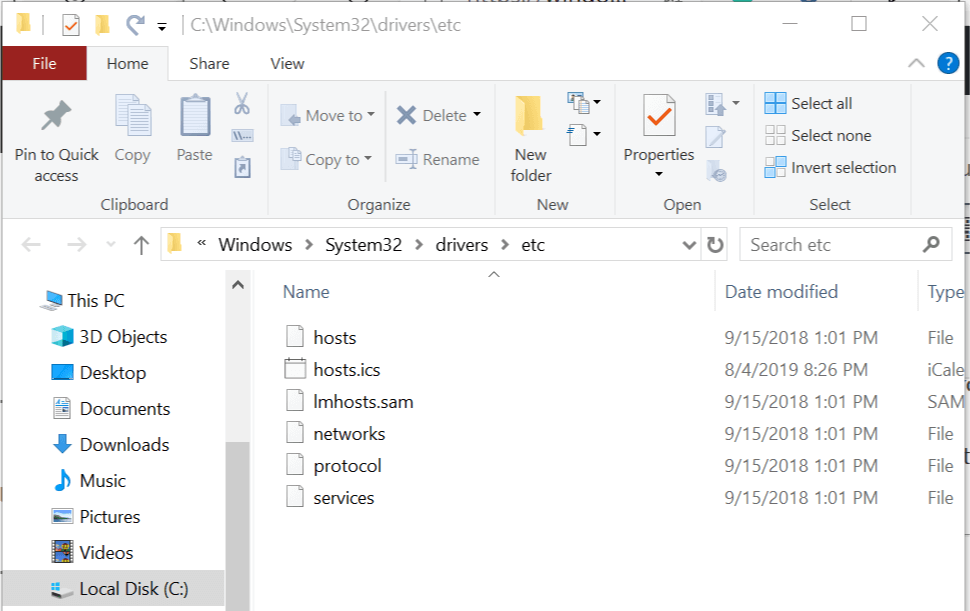
- Host dosyasında, listelenen herhangi bir Adobe web sitesini görmediğinizden emin olun. Örneğin, 127.0.0.1 activ.adobe.com.tr
- Listelenen herhangi bir web sitesi görürseniz, ekleyin # yorum yapmak için satırın başında, hangisi gibi görünecek #127.0.0.1 activ.adobe.com.
- Ayrıca, dosyanın aşağıdaki satırı içerdiğinden ve # ile yorumlanmadığından emin olun.
127.0.0.1 yerel ana bilgisayar - Hata veren Adobe uygulamasını yeniden başlatın ve iyileştirme olup olmadığını kontrol edin.
4. Creative Cloud Temizleyici Aracını kullanın
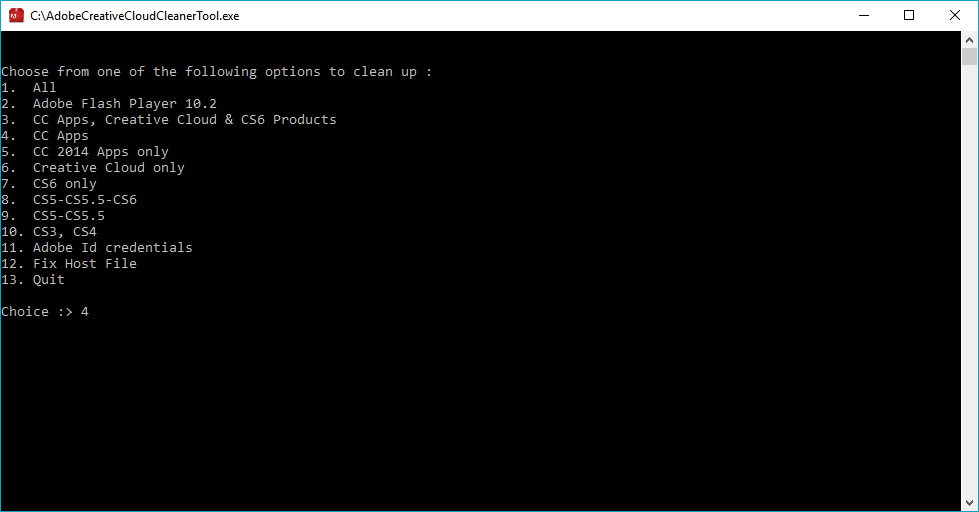
- Creative Cloud Temizleyici aracını, herhangi bir yükleme sorununu gidermek ve Host dosyasını temizlemek için de kullanabilirsiniz.
- Ancak, Creative Cleaner aracını çalıştırmak için Adobe Creative Suite'i kaldırmanız ve temizlik bittikten sonra yeniden yüklemeniz gerekebileceğini unutmayın. Creative Cleaner aracını kullanma hakkında daha fazla bilgi edinebilirsiniz İşte.
5. Kitaplıklar için Proxy Ayarını Kontrol Edin
- Tıklamak Başlat ve seçin Ayarlar.
- Tıklamak Ağ ve Internet.
- Sol bölmeden, vekil sekme.
- Emin ol "Yerel (intranet) adresler için proxy sunucusunu kullanmayın” seçeneği işaretlenir.
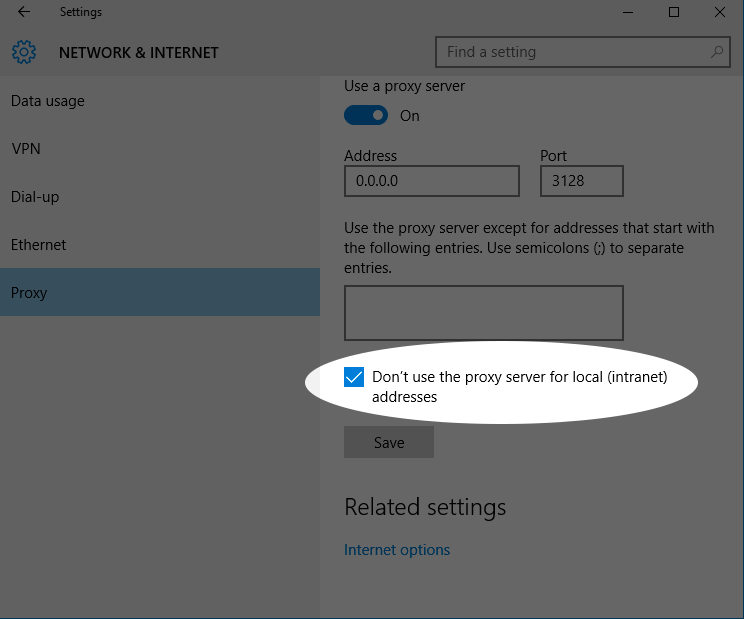
- Ayarlar penceresini kapatın ve iyileştirme olup olmadığını kontrol edin.
SEVDİĞİNİZ İLGİLİ HİKAYELER:
- Yazıcım Adobe Reader'da gösterilmiyor: Bunu düzeltmek için 3 çözüm
- Adobe Photoshop Bir program hatası nedeniyle yazdırılamadı [FIX]
- Adobe Audition, DirectSound girişini desteklemiyor [EXPERT FIX]


